Que es Asistente de copia de seguridad? ¿Sabes cómo usar Version Backup Assistant?
Si confía demasiado en los contactos para mantenerse en contacto con familiares, amigos y socios comerciales, debe escuchar acerca de Backup Assistant. Este servicio inalámbrico de Verizon le permite hacer una copia de seguridad de las listas de contactos con facilidad. Puede hacer copias de seguridad periódicas para guardar mejor los datos importantes. Aquí viene la pregunta, ¿cómo hacer una copia de seguridad de Android con Backup Assistant?
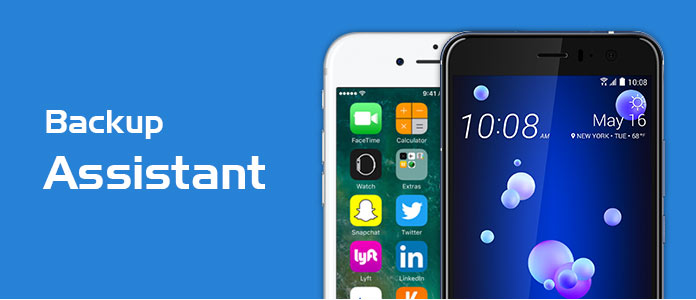
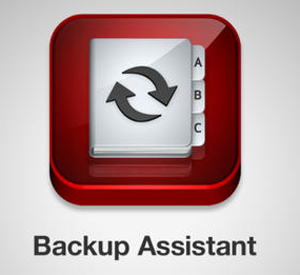
Backup Assistant (Plus) es un servicio de versión inalámbrica que puede ayudarlo a hacer una copia de los contactos de su dispositivo Android en un sitio web seguro o transferir la libreta de direcciones a otro dispositivo. Está incluido con su servicio de Verizon Wireless. Puede obtener el servicio de forma gratuita.
Backup Assistant está disponible para teléfonos básicos. Ya sea que esté usando un dispositivo Android, iPhone, Windows o BlackBerry, puede usar esta versión en la nube para hacer una copia de seguridad de su Android. Incluso si pierde, daña, roba o reemplaza su dispositivo, puede ingresar a la cuenta de Verizon Backup Assistant para recuperar los contactos.
También te gustará leer: Las 6 mejores herramientas de copia de seguridad y restauración de aplicaciones para Android.
Cuando desee hacer una copia de seguridad de los contactos con Verizon Backup Assistant, puede seguir las siguientes instrucciones.
Paso 1 Enciende tu teléfono y abrir Asistente de copia de seguridad aplicación.
Paso 2 Pulsa para buscar Copia de seguridad ahora para hacer una copia de seguridad de la libreta de direcciones en su dispositivo.
Si desea realizar copias de seguridad recurrentes diarias programadas:
Paso 3 Pulsa para buscar Opciones y elige Horario. Puede obtener varias opciones como "Mañana", "Tarde", "Noche" y "Noche". Elija uno y Verizon Backup Assistant hará una copia de seguridad automáticamente según su configuración.
Después de cambiar a un nuevo dispositivo, la aplicación Backup Assistant puede transferirle sus contactos rápidamente. Al restaurar los contactos con este servicio, Verizon Backup Assistant puede fusionar los contactos en el nuevo dispositivo con los de su sitio.
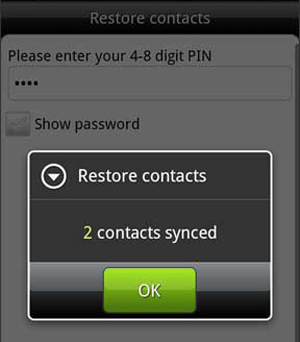
Paso 1 Desbloquee su dispositivo y abra la aplicación Backup Assistant.
Paso 2 Toque el botón "Aceptar" cuando vea el mensaje emergente "Restaurar contactos".
Paso 3 Ingrese el PIN que usó para hacer una copia de seguridad de la libreta de direcciones y elija "Restaurar".
Paso 4 Toque "OK" para restaurar y transferir sus contactos a un nuevo dispositivo.
Si deseas hacer una copia de seguridad de los contactos en su teléfono Android, Backup Assistant es una buena opción. Pero debe saber que no puede usarlo para copiar muchos otros archivos. Aquí estamos sinceramente el profesional Asistente de copia de seguridad de Android para ayudarlo a realizar una copia de seguridad de todo tipo de datos en Android. Puedes descargarlo gratis y probarlo.
Paso 1 Iniciar el Asistente de copia de seguridad de Android
Instale y ejecute esta poderosa aplicación Backup Assistant para Android en su computadora. Haga clic en la opción "Copia de seguridad y restauración de datos de Android" y luego conecte su Android a ella.
Después de eso, haga clic en "Copia de seguridad de datos del dispositivo" o "Copia de seguridad con un clic".
"Copia de seguridad de datos del dispositivo" le permite hacer una copia de seguridad de los datos seleccionados en la computadora, mientras que "Copia de seguridad con un clic" hará una copia de seguridad de todos los archivos de Android a la computadora.
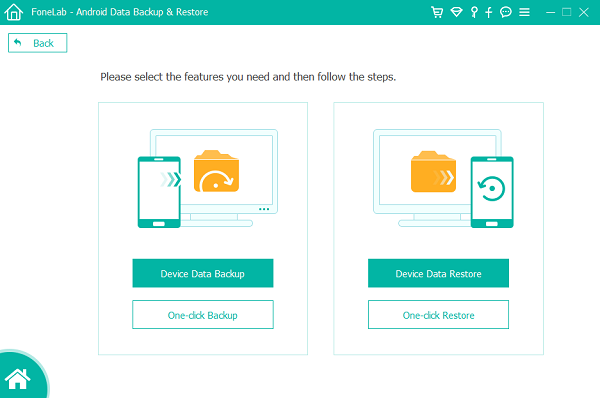
Paso 2 Elija datos de Android
Además de los contactos, le permite hacer una copia de seguridad de los archivos de Android que se usan con frecuencia, como mensajes, imágenes, videos, audios, registros de llamadas y más. Elija los tipos de datos y haga clic en "Siguiente" para analizar estos archivos.
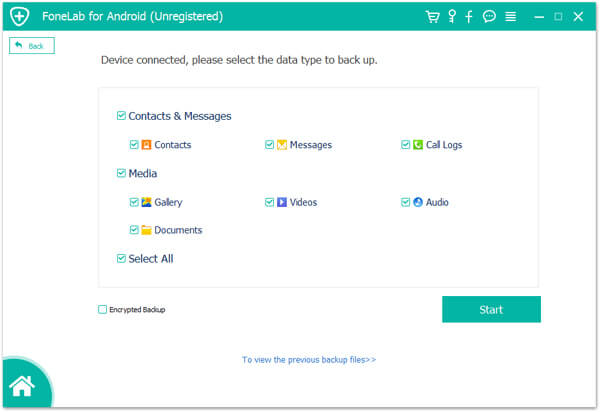
Nota: durante este paso, el Asistente de copia de seguridad de Android le ofrece la opción "Copia de seguridad cifrada", que puede hacer una copia de seguridad de sus datos de Android con una contraseña para proteger todos sus archivos.
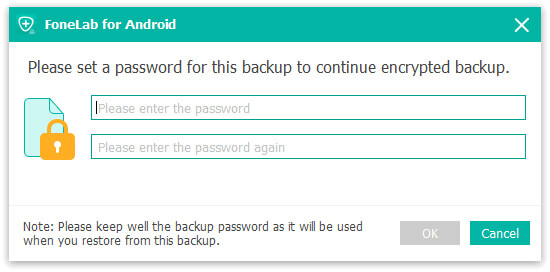
Paso 3 Copia de seguridad del teléfono Android
Cuando la configuración esté bien hecha, simplemente haga clic en el botón "Inicio" para hacer una copia de seguridad del teléfono Android en la PC/Mac.
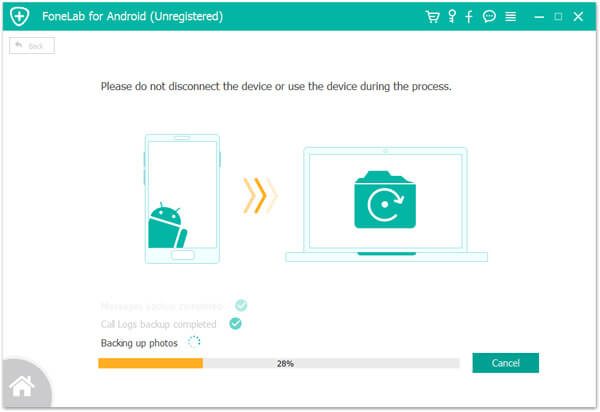
Con este asistente de copia de seguridad de Android, puede hacer fácilmente una copia de seguridad de cualquier dato valioso en la computadora para una mejor conservación.
Para obtener más información sobre cómo usar el Asistente de respaldo de Android, puede ver el video a continuación:
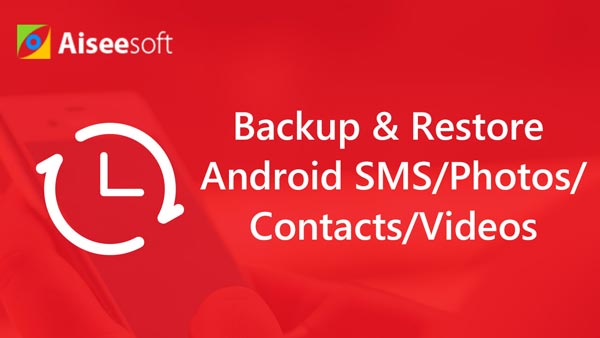

Hablamos principalmente de Backup Assistant en este artículo. Te damos una introducción básica de Verizon Backup Assistant. Además, te contamos cómo usarlo para copiar y restaurar contactos. También le presentamos una herramienta fácil de usar para hacer una copia de seguridad de sus datos de Android. Espero que pueda administrar mejor los archivos importantes en su dispositivo después de leer esta publicación.